なんでもExcelさんってご存知でしょうか?
Excelを使い倒すあまり、あらゆるファイルをExcelで管理しようとする人のことです。
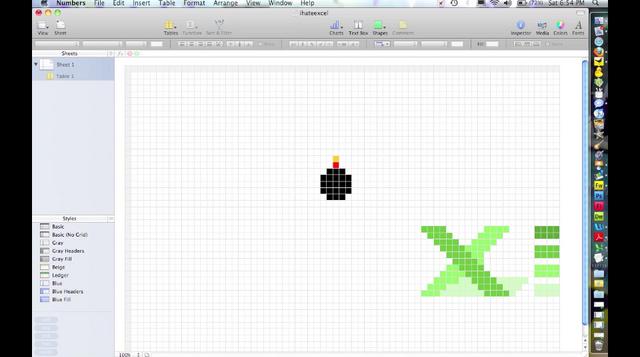
画像ファイルもExcelで共有!
仕事でExcelを使いまくるあまり、本来の表計算ソフトとしての役割以外にもExcelを利用する人がときどきいらっしゃいます。
例えば、文章の共有もテキストファイルではなくExcelファイルで行毎に改行して、メールなどで送ってくる人がいます。
ですが、まだまだそんなものは序の口。
画像ファイルを共有します、と言ってExcelのファイルを送ってくる人もいます。
セルの中に画像が埋め込まれていて、その画像を使え、ということです。
もちろん、そういった共有の仕方で何も問題がなければ、Excelを使うことに特に支障はないのですが、やはり本来の表計算ソフトとしての役割から大きく異る使い方をすると、何かと不便なところが出てきます。
たとえば、テキストの場合は、行をまたがったテキストをコピー・ペーストするのは難しいですし、改行位置がおかしくなります。
また、画像ファイルについてはそのままでは画像として利用することすらできません。から、Excelファイルから画像ファイルを抽出する作業が、受け取った人への負担としてのしかかってしまいます。
中にはExcelをインストールしていない方もいるでしょうから、画像を埋め込んだExcelファイルを受け取っても、開くことすらできない場合があります。
なんでもExcelさんに困ったらHTML化してしまおう!
画像ファイルなどが含まれるExcelファイルを受け取ったら、そのファイルを一旦HTMLで保存してみましょう。
Excelの「名前をつけて保存」でファイルの種類を.htmlに変えて保存してみます。
すると、埋め込まれているファイルがセットになったフォルダが生成されるので、そこから画像ファイルを1つ1つ抽出することができます。
また、同じような方法として、圧縮ファイル.zipの拡張子にすることで、画像ファイルを抽出することができます。
この場合は、Excelファイルの.xlsやxlsxの部分を.zipに書き換えるだけでOKです。
この方法ならExcelをインストールしていない環境でも中身の画像ファイルを取り出すことができるので便利です。
もちろんExcelは表計算ソフトですから、このようなトリッキーなExcelテクニックを学習する時間があるのなら、本来の表計算としての使い方を勉強した方が、業務効率を格段に上げることができます。
表計算ソフトとしてのExcelの使い方は下記のオンライン講座で学ぶことができます。
是非チェックしてみてください!



コメント